StudioとGoogleアナリティクス(GA4)を連携する方法
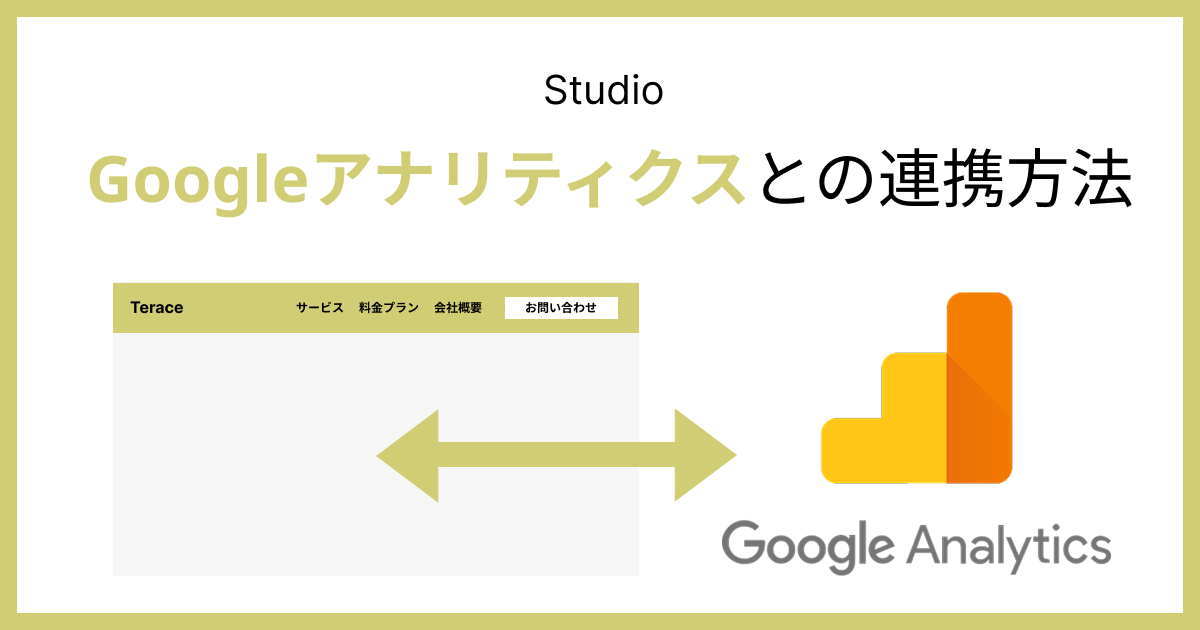
「Studioの〇〇の使い方を知りたい」などご要望がありましたら、
いいねを押した後にメッセージ欄を設けていますので、お気軽にご連絡ください!
- 自社サイトは1ヶ月間で何人に見られているのか
- どのページがよく閲覧されているのか
- どのページからお問い合わせが発生しているのか
- どういった集客経路からサイトに流入しているのか
などのデータを見たい時に、必要なのが「Googleアナリティクス」です。
もちろんGoogleアナリティクスなしでもサイト運営はできますが、売れるサイトに成長させていくにはGoogleアナリティクスは欠かせません。
 Kaji
KajiStudioに標準装備されているアナリティクスと比べて、より詳細に分析できるのがGoogleアナリティクスです!
そこで今回は、Studioで作成したサイトとGoogleアナリティクスを連携させる方法について解説します。
連携させる作業は簡単です。ぜひこの機会にやっていきましょう!
またGoogleアナリティクスと同時に連携させておきたいのが、「Googleサーチコンソール」です。サーチコンソールを使えば、検索結果により早く反映されたり、SEO対策がうまくいっているのかを簡単に確認できます。
まだ連携できていない方は、「【簡単】Studioで作成したサイトとサーチコンソールの連携方法」も一緒に進めておきましょう。
「Studioの使い方がまだイマイチわかっていない、、、」という方は、以下のマニュアルも参考にしてみてください。


Googleアナリティクスと連携できるプランについて
GoogleアナリティクスはStudioの有料プランしか連携できません。
まだ無料プランでサイトを運営している方は、Miniプラン以上で契約しましょう。
どの料金プランが向いているのかわからない方は、ぜひ以下の記事をご覧ください。


ちなみにGoogleアナリティクスの使用は完全無料です。



完全無料ですべての機能を使えます!ビジネスでサイトを運用するなら、必ずGoogleアナリティクスを導入しておきましょう!
StudioとGoogleアナリティクス(GA4)の連携方法
StudioとGoogleアナリティクスの連携手順は、下記のとおりです。
それぞれ具体的に説明します。
①:Googleアナリティクスのアカウントを作成する
まずは、Googleアナリティクスにアクセスします。
アカウント名を入力して、「次へ」をクリックします。



企業名、個人名、サービス名など何でもOKです!
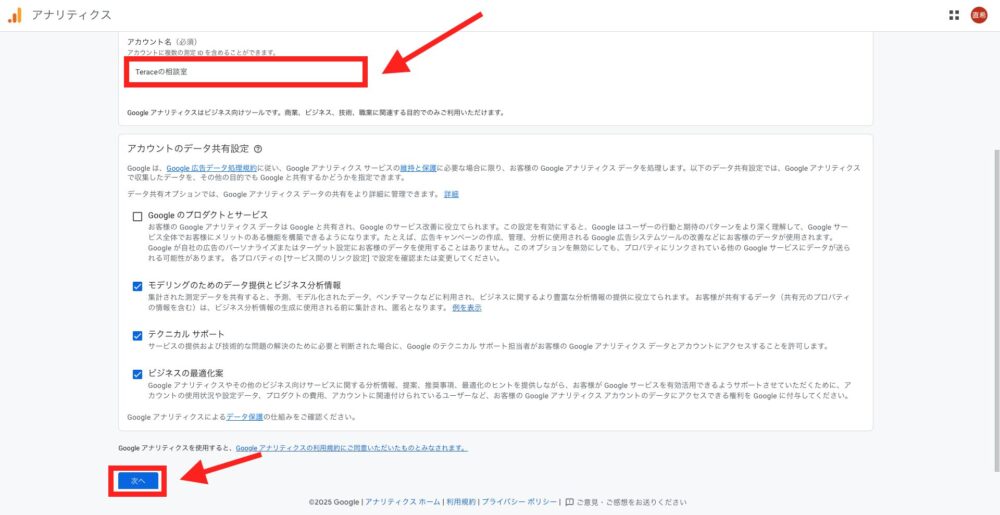
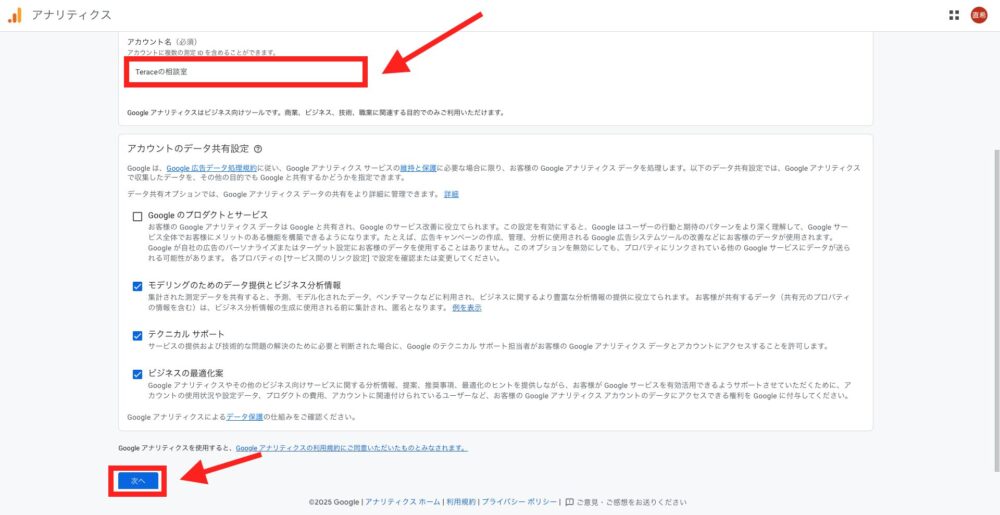
プロパティ名は自社サイトと区別できるように名付けましょう。当メディアだとTeraceのオウンドメディアという役割なので、プロパティ名は「Teraceのオウンドメディア」になります。
そしてレポートのタイムゾーンは「日本」、通貨は「日本円」に設定しておきましょう。
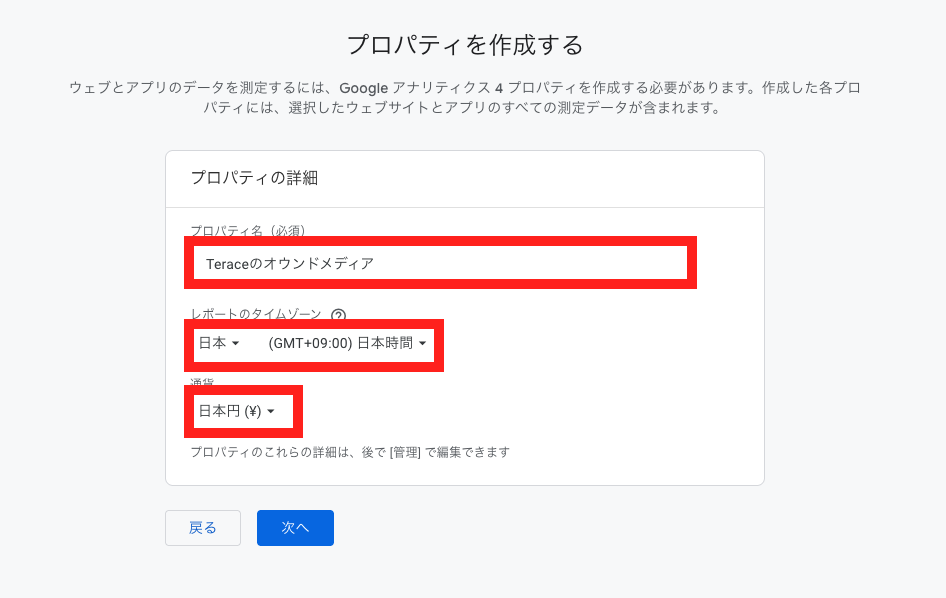
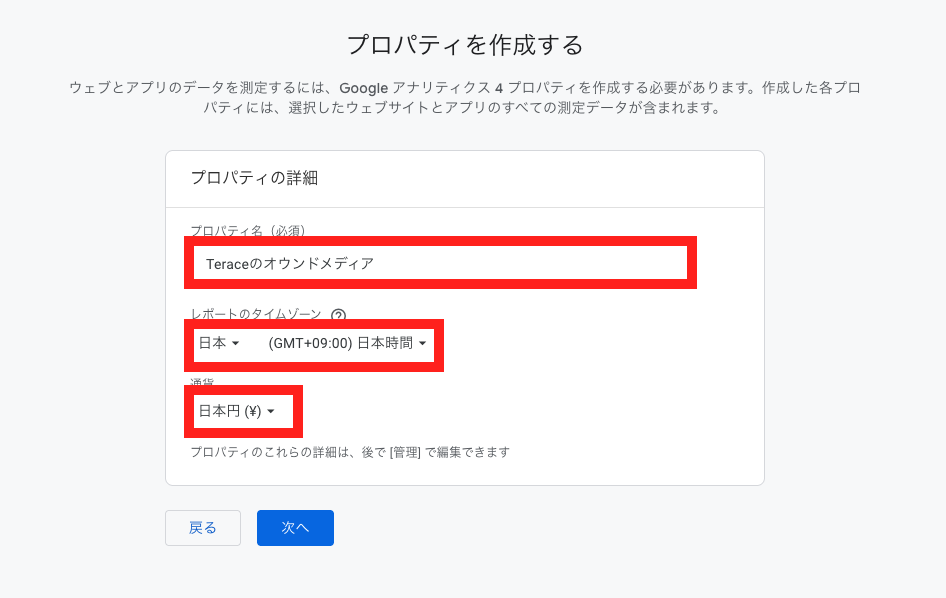
ビジネスの業種と規模について答えます。
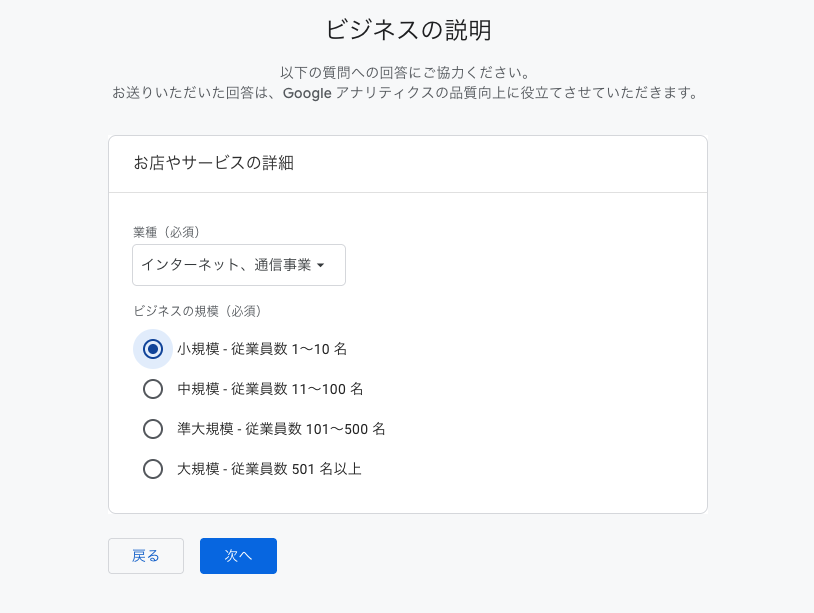
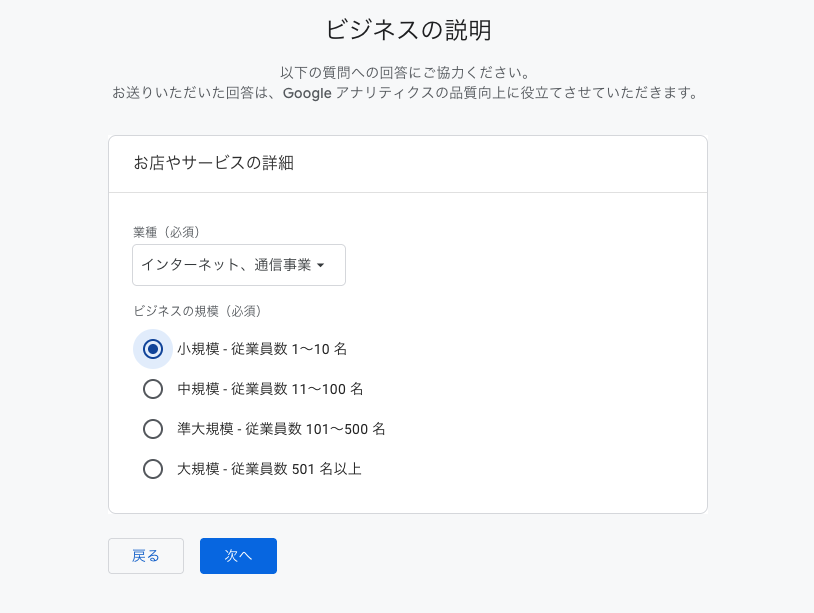
ビジネス目標を設定する画面になるので、1番近いものを選びましょう。
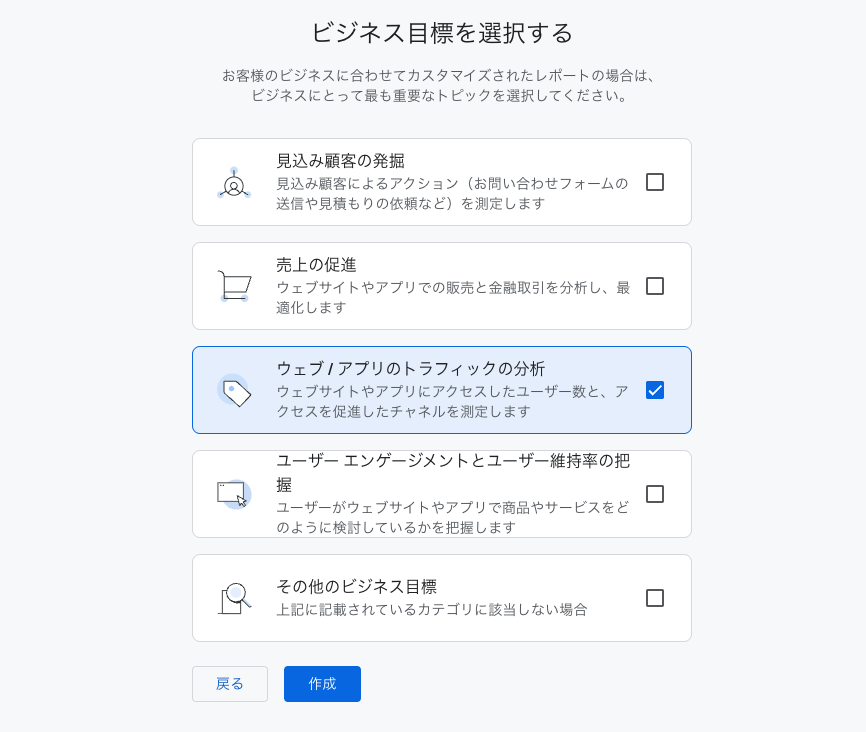
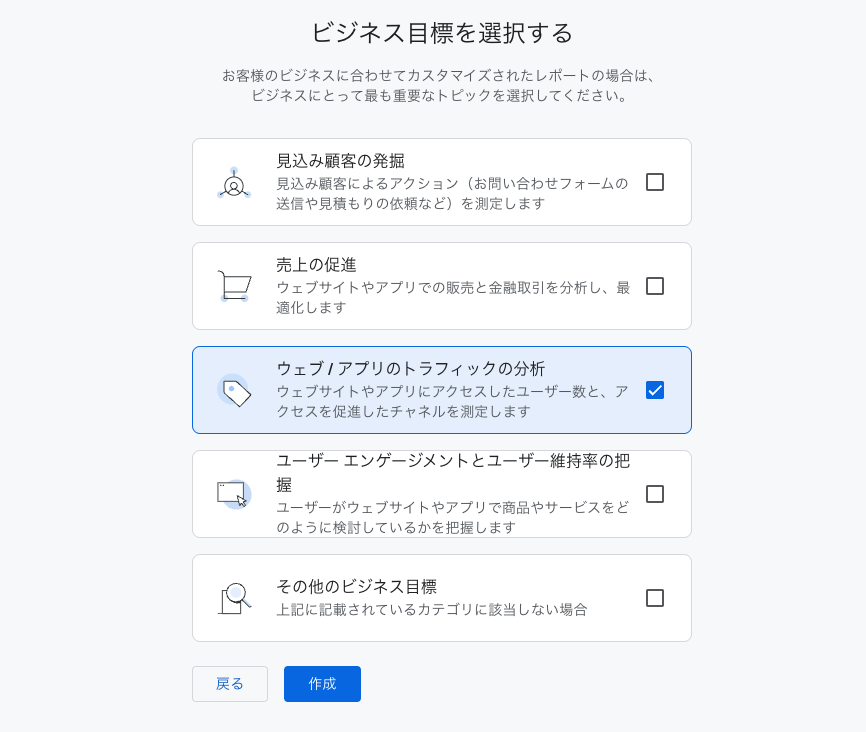
②:Googleアナリティクスの設定を変更する
Googleアナリティクスの画面に入れたら、右下の歯車マークをクリックします。
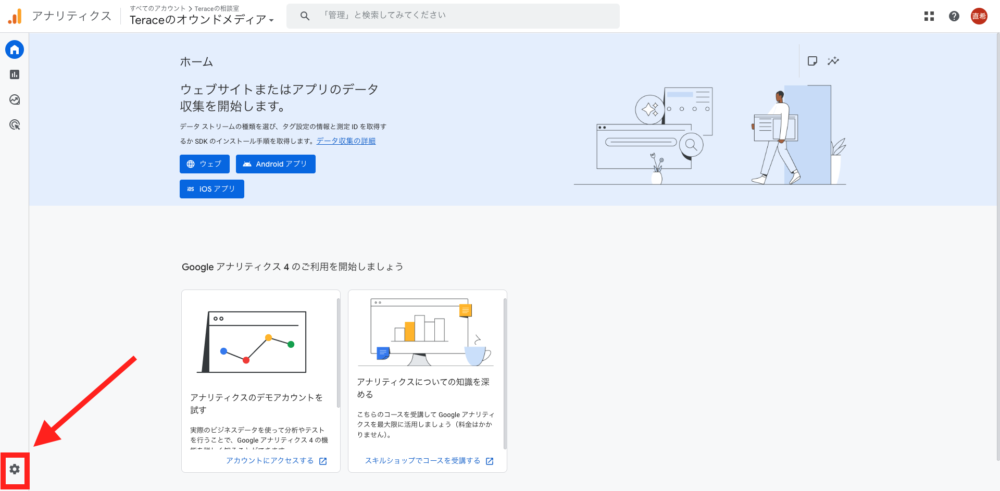
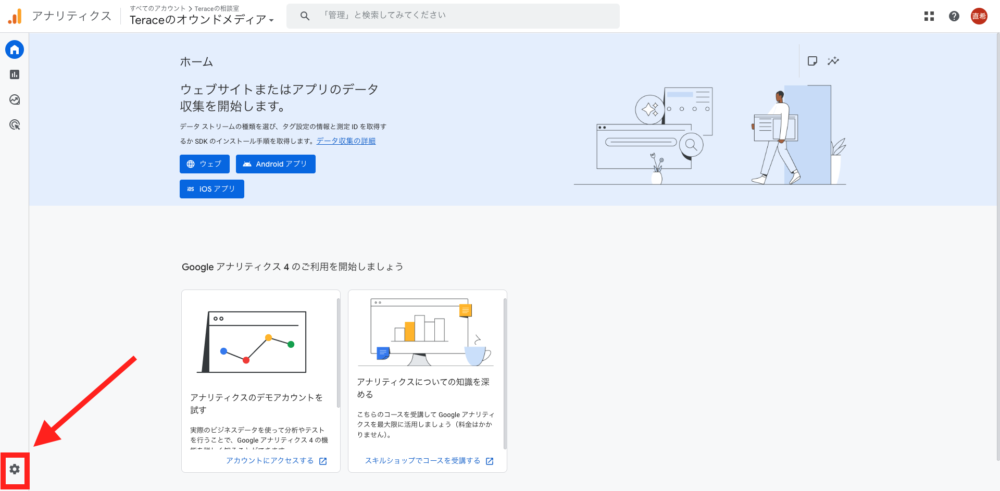
データストリームを選択します。
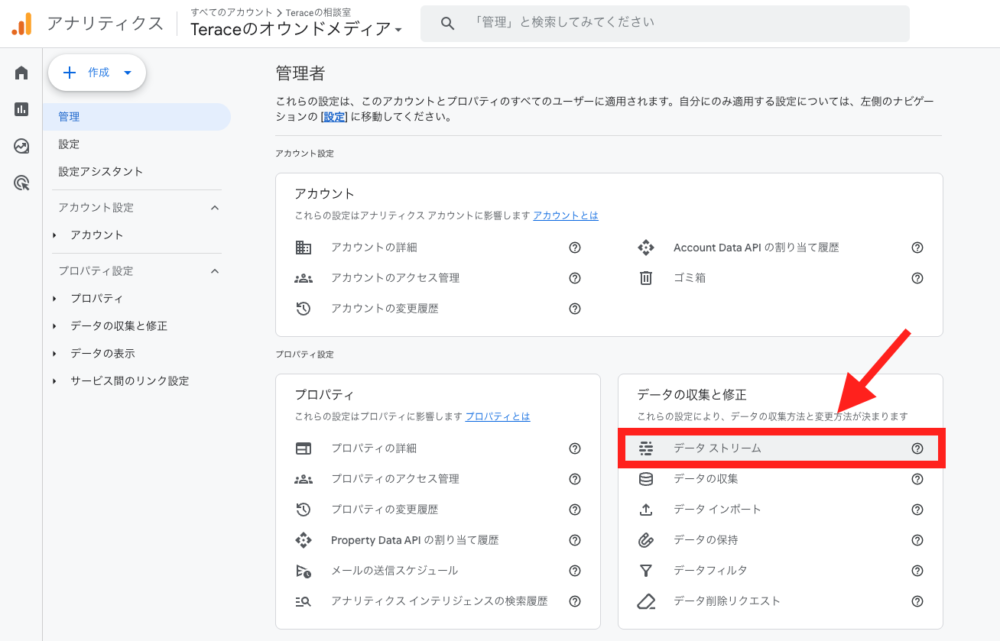
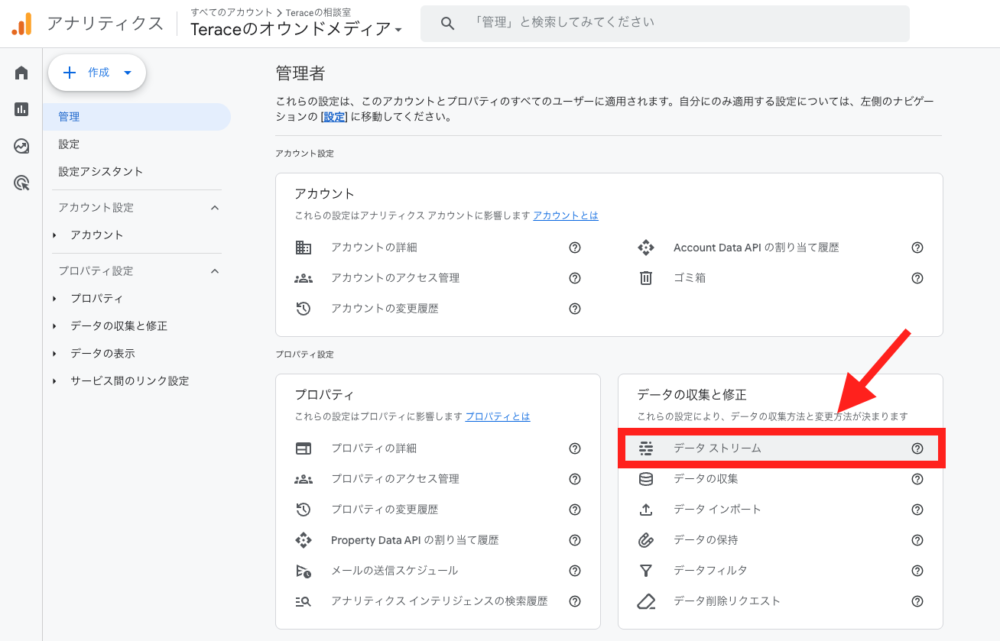
ウェブを選択します。
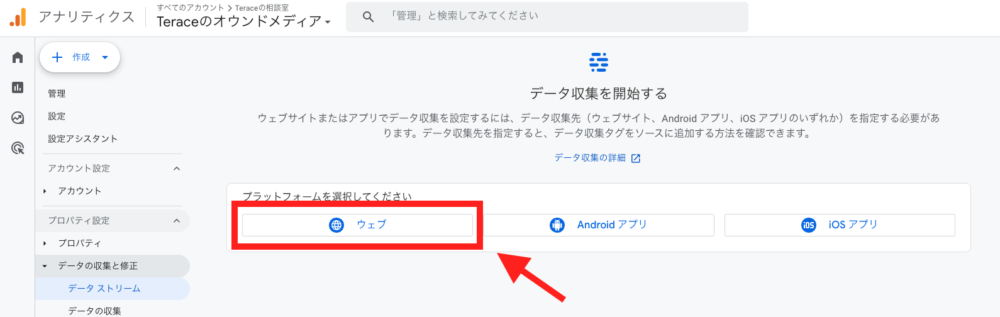
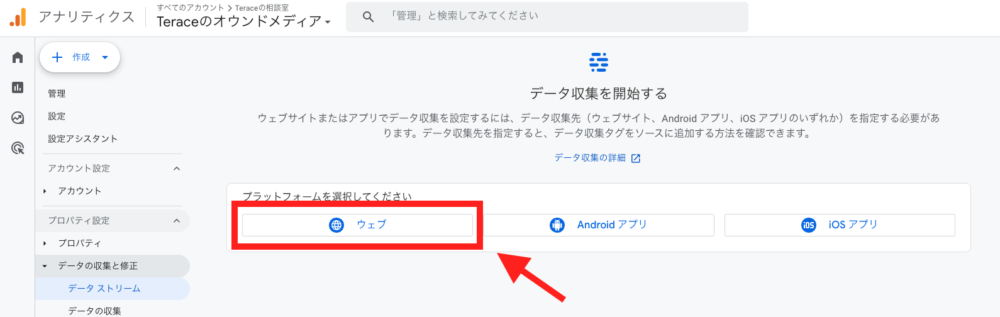
ウェブサイトのURLには自社サイトのURLを入力して、ストリーム名にはサイトを識別できるような名前を付けます。
| 項目名 | 内容 |
|---|---|
| ウェブサイトのURL | https://terace.jp |
| ストリーム名 | Terace オウンドメディア |
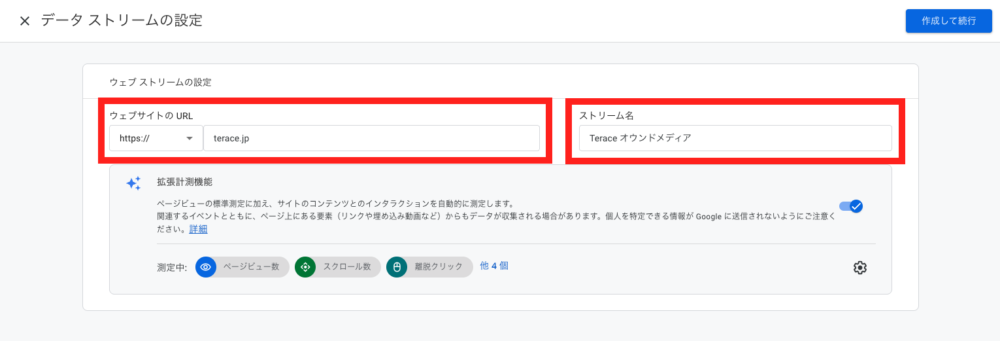
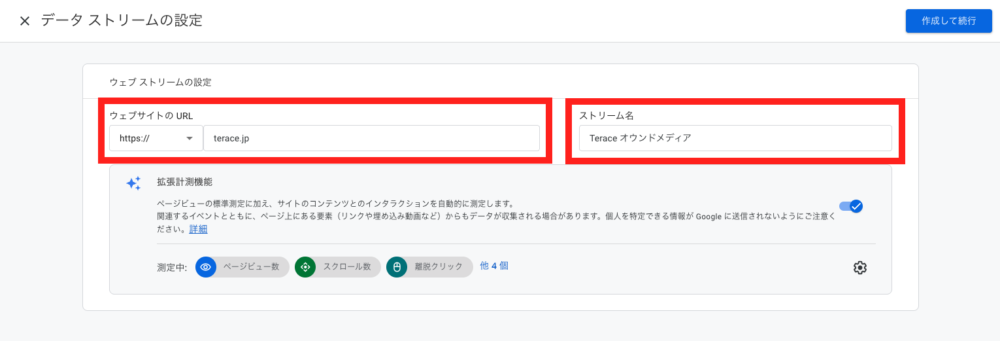
「拡張計測機能の設定」の歯車マークをクリックします。
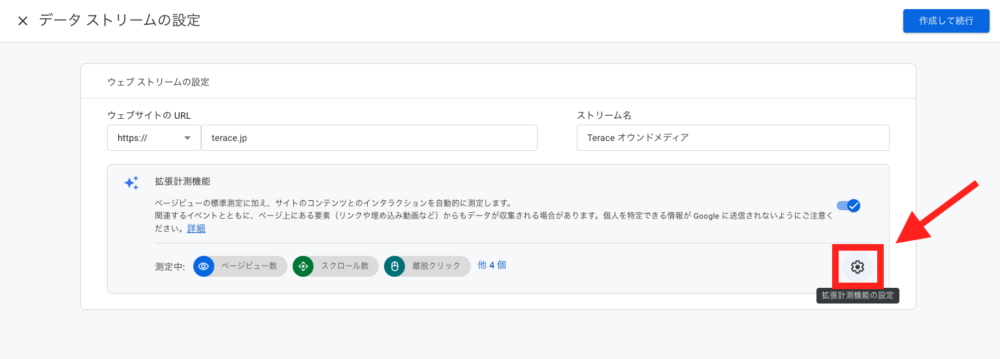
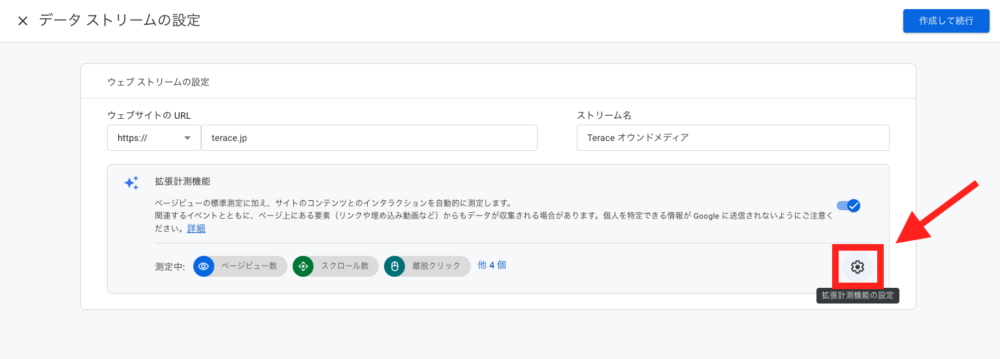
ページビュー数の中の「詳細設定を表示」をクリックして、「ブラウザの履歴イベントに基づくページの変更」のチェックを外します。
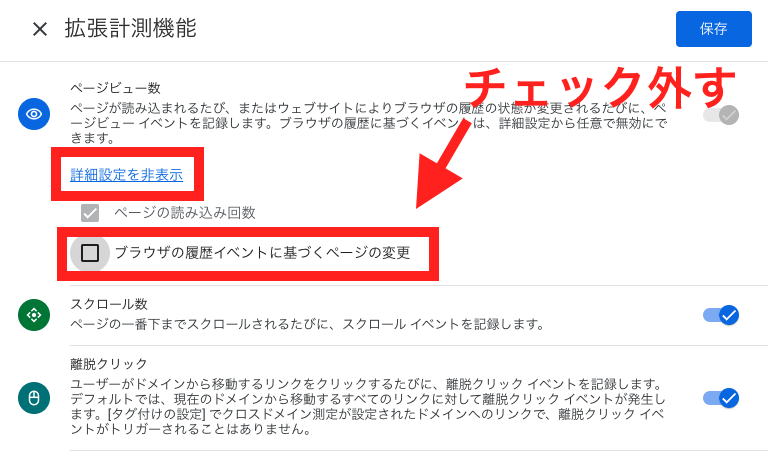
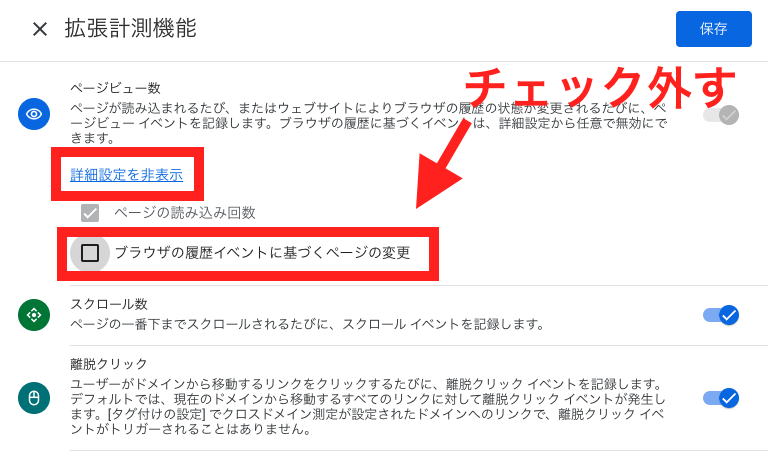
これでGoogleアナリティクスの初期設定の変更は完了です!
③:Googleアナリティクスの測定IDを取得する
次に、Googleアナリティクスの測定IDを取得していきます。
左メニュー欄の「データストリーム」をクリックして、サイト名が出てきたら右矢印ボタンをクリックします。
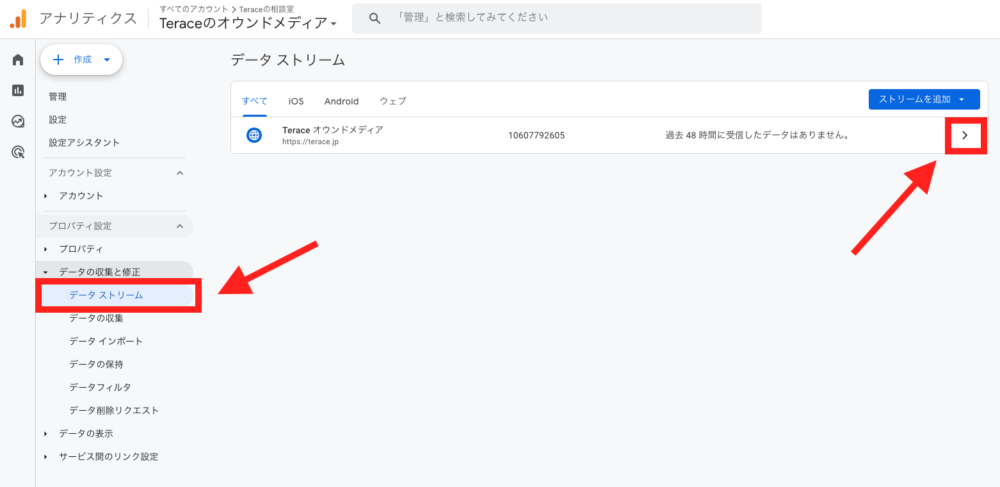
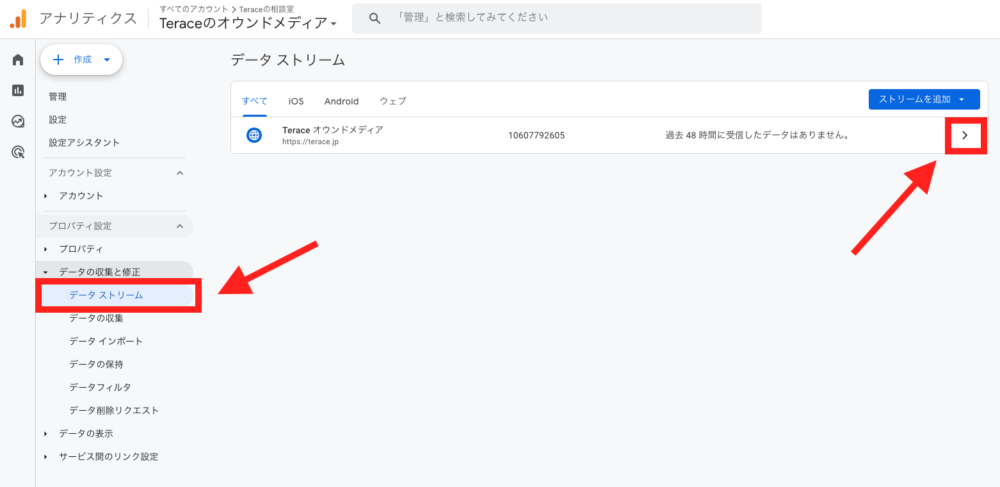
測定IDをコピーします。
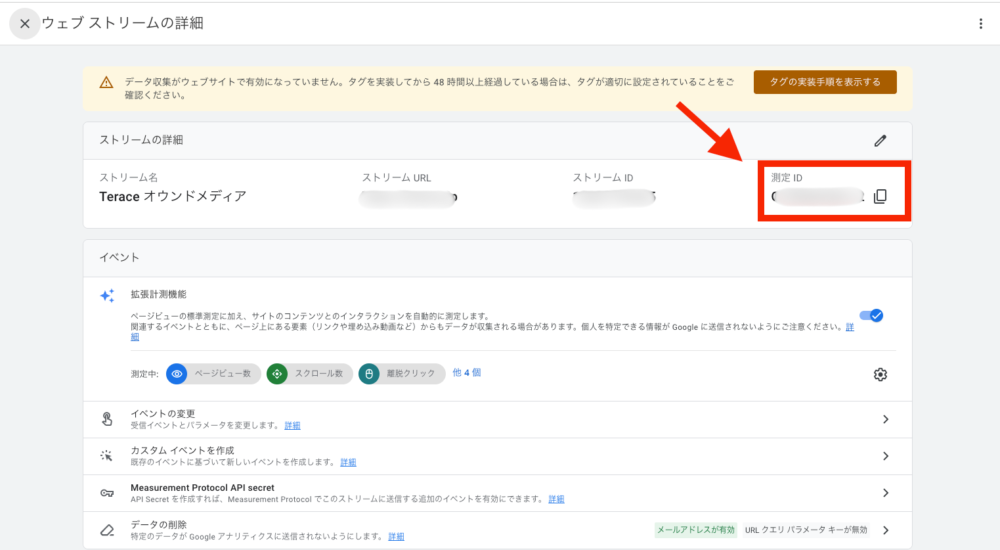
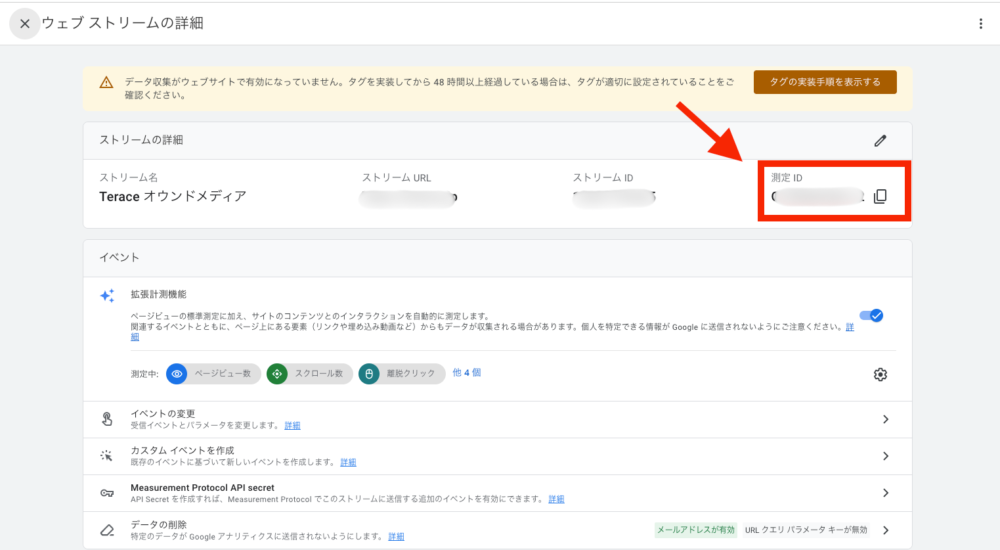
④:Studioで測定IDを入力する
Studioにアクセスして、Googleアナリティクスと連携したいプロジェクトを開きます。
左メニューの「Apps」を選択して、「Google Analytics」をクリックします。
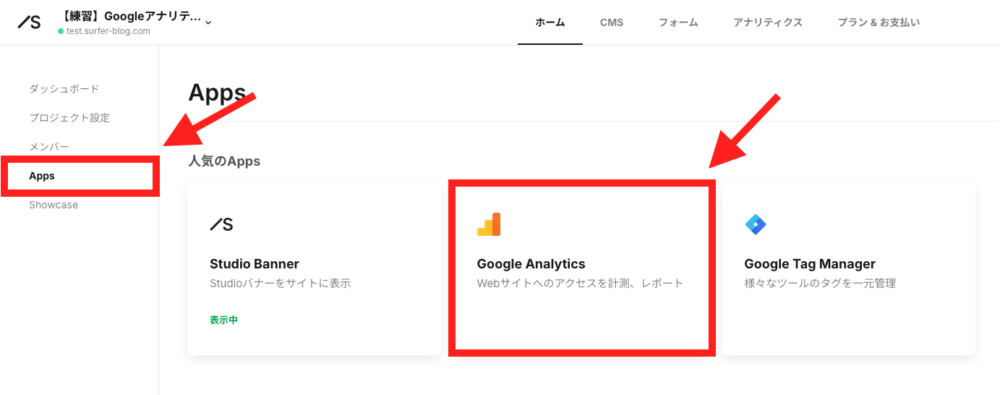
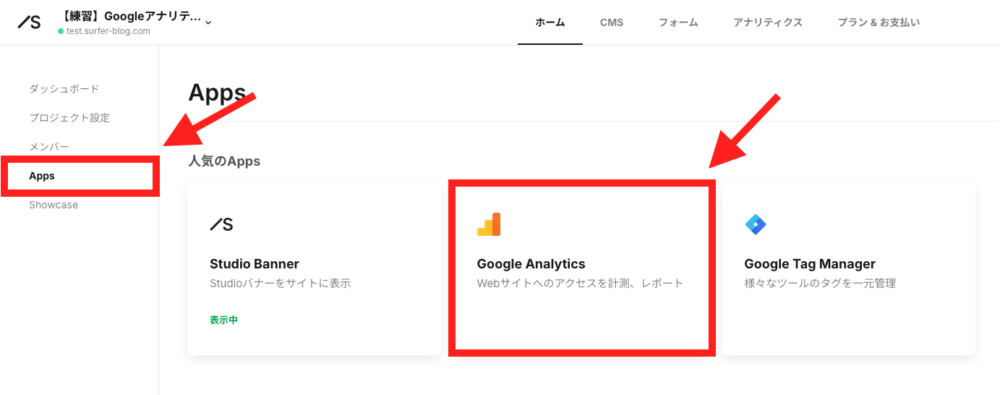
先ほどコピーした測定IDを貼り付けて、「保存」をクリックします。
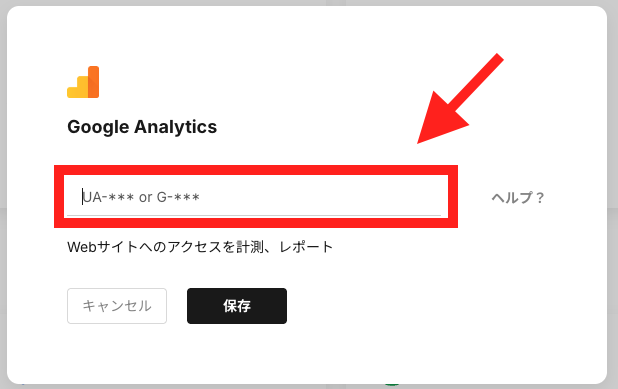
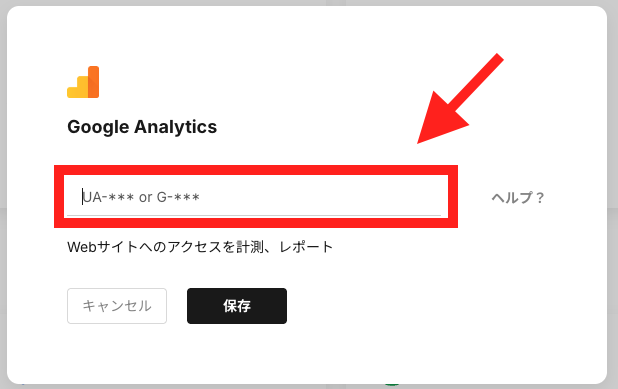
これでStudioとGoogleアナリティクスとの連携は完了です。



Googleアナリティクスに戻って、計測できているかを確認しましょう!自分のパソコンもしくはスマホでサイトにアクセスして、Googleアナリティクスのリアルタイムに反映されていたらしっかり計測されています!
StudioとGoogleアナリティクスを連携させるメリット
StudioとGoogleアナリティクスを連携させるメリットは多いため、今回は代表的なメリット3選を紹介しておきます。
それぞれ具体的に説明します。
効果の出てる集客方法がわかる
Googleアナリティクスと連携すれば、どのチャネルから集客できているのかを可視化することができます。
下記は弊社サイトですが、SNSをまだ運営していないので、GoogleやYahoo!などの検索エンジンからの集客がメインになっています。
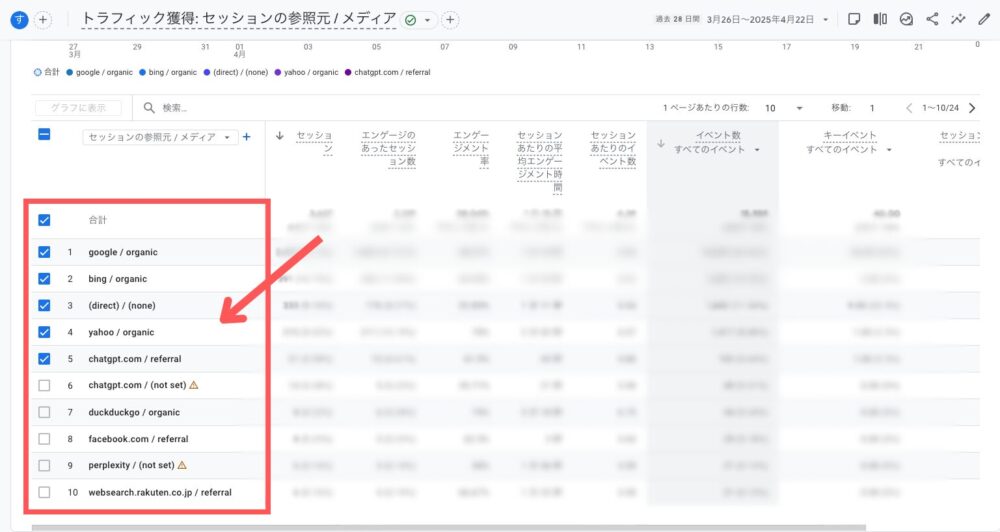
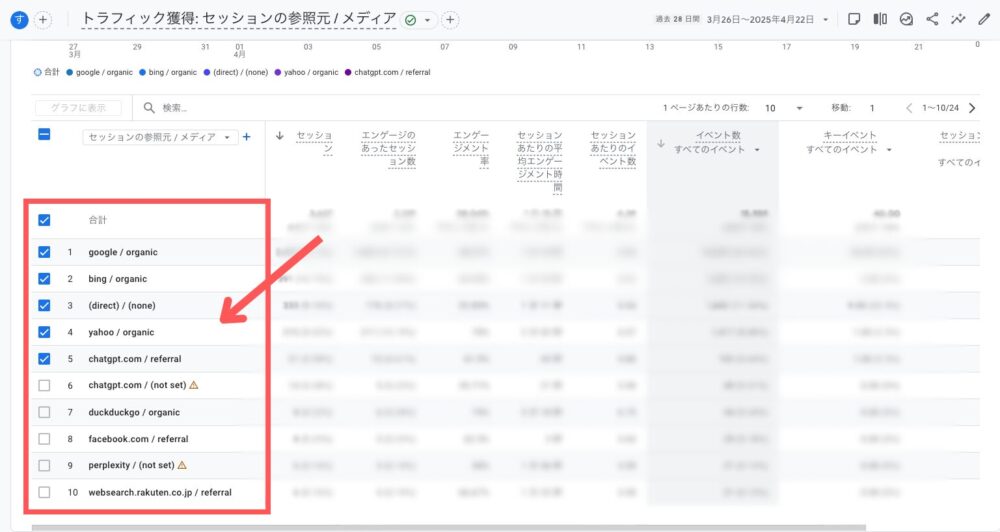



例えばSNSから集客すると、集客経路にInstagramなどと表示されるようになります!
また各チャネルで集客してきた人の質を確認することもできます。
例えば、Instagramのリンクからアクセスした人はTOPページを見たあとすぐ離脱している、Googleの検索エンジンからアクセスした人は複数ページを閲覧しているなど。
質が悪いとお客さんの購買には繋がらないケースが多いので、集客のやり方を変えないといけないですよね。このようにGoogleアナリティクスを使えば、集客チャネルとサイトの相性を簡単に把握することができます。



インスタとの相性が悪いのであれば、Xからの集客に切り替えるなど!
サイトのどの部分に課題があるかを特定できる
Googleアナリティクスでは、下記のようなデータを確認できます。
- ページごとの平均滞在時間
- ページごとの離脱数
- ページのスクロール数(90%以上スクロールしたユーザーの数)
例えば、ページあたりの平均滞在時間が短ければ、「ファーストビューが素人っぽい」や「読む価値がないと思われた」などの仮説が立てられます。
仮説が立てられたら、ファーストビューのデザインを現代風にしたり、コンテンツを簡潔にまとめたり、箇条書きを使って読みやすくするなどの対策が打てます。
データを見ながらサイト改善の施策を打てるので、徐々にサイトのパフォーマンスを上げることに繋がります。



アナリティクスを使わなければ、良かった部分まで修正を加えてしまって、逆にパフォーマンスが悪くなる可能性もあります!
どのページ経由のお問い合わせが多いかがわかる
またGoogleアナリティクスを利用すれば、どのページ経由のお問い合わせが多いのかがわかります。
そしてお問い合わせに繋がるページがわかれば、サイトに訪れたユーザーをそのページに誘導することで、よりお問い合わせに繋がる状況を作り出すことができます。
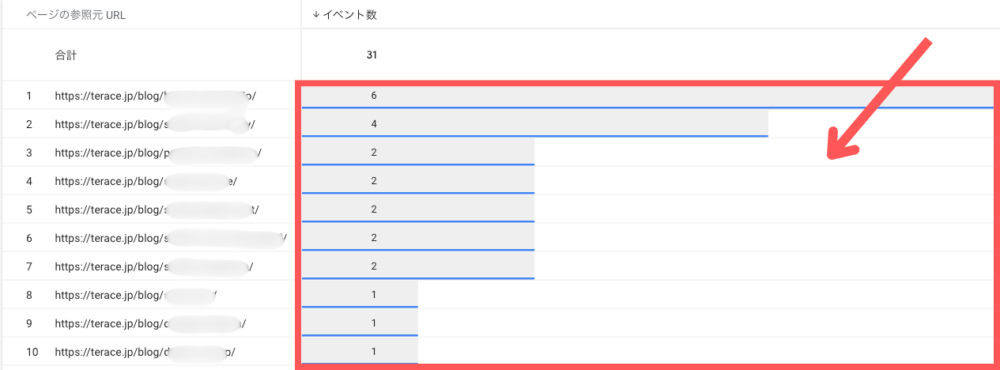
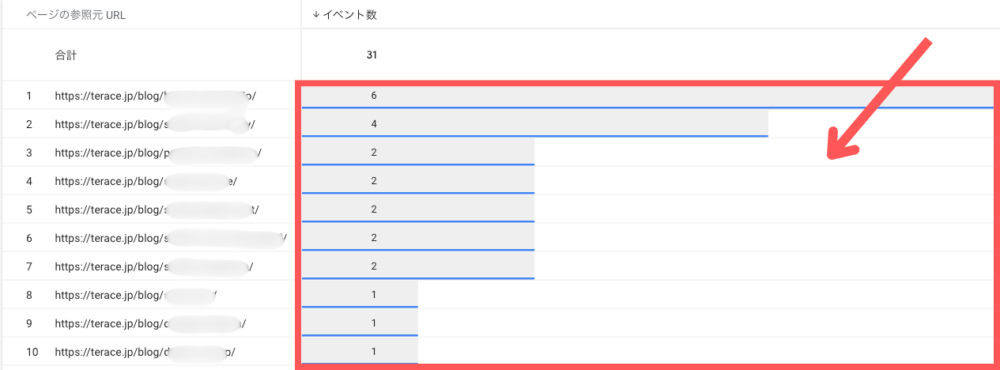



上記は、弊社サイトのお問い合わせに繋がった記事です!1ヶ月間でどの記事から何件お問合わせがあったのかを確認できます!
Studioに標準装備されているアナリティクス機能では、コンバージョンに繋がった記事などは特定できません。
本格的にデータを分析したいなら、Googleアナリティクスと連携するようにしましょう。
Studioのサイト制作は「Terace」にお任せ!
当メディアを運営する私達は、Studioの制作代行サービス「ラク子」を運営しています。



「デザイナー」と「フロントエンジニア」のフリーランス3名で運営しています!
- ポッキリ価格でホームページを制作できる
- 専属デザイナーが完全オリジナルのデザイン作成
- 納品後1ヶ月間は無料の電話サポートあり
- 自社更新できるホームページが作れる
- ホームページ制作期間中は何度でも無料相談できる
- 顔の出ているフリーランス3人が運営
- 維持費0円でホームページを運営できる
料金プランは、以下の通りです。


ポッキリ価格でホームページが作れるサービスであり、個人事業主や中小企業からよく選ばれています。サービス利用者の声を聞きたい方は、ぜひ以下のインタビュー記事をご覧ください。






今だけ、毎月3組まで制作費用が3万円割引になるキャンペーンを行っています。
先着順で締め切るので、気になる方はぜひお早めにお問い合わせください!










※コメントは最大500文字、5回まで送信できます